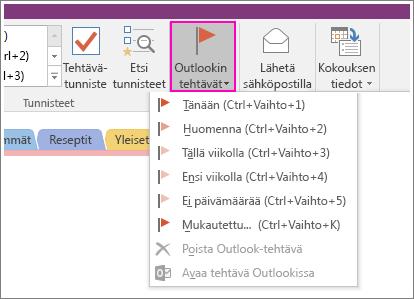Jos sinulla on tärkeitä muistiinpanoja OneNotessa etkä halua unohtaa niitä, voit merkitä ne seurantaa varten, jotta ne näkyvät tehtävinä Outlookissa.
Huomautukset:
-
Sinun on asennettava samaan tietokoneeseen OneNoten kanssa Outlookin täysin lisensoitu versio, ennen kuin voit merkitä muistiinpanon Outlook-tehtäväksi.
-
Jos et halua merkitä muistiinpanoa Outlook-tehtäväksi, mutta haluat löytää sen nopeasti myöhemmin, voit lisätä muistiinpanoon tunnisteen. Tunnisteet ovat kätevä tapa merkitä tärkeitä muistiinpanoja; ne eivät linkity Outlookiin.
Kun linkität muistiinpanon Outlookin-tehtävään, voit antaa tehtävän jollekin työryhmän jäsenelle, määrittää tehtävälle muistutuksen ja seurata tehtävän etenemistä Outlookissa.
-
Siirrä OneNotessa kohdistin sen rivin alkuun, jonka tekstin haluat merkitä Outlook-tehtäväksi.
-
Valitse Aloitus > Outlook-tehtävät. (Jos tämä painike ei näy, koneessasi ei ole Outlookia asennettuna.)
-
Valitse näyttöön tulevasta valikosta merkityn kohteen määräpäivä. Valitse Mukautettu, jos haluat avata Outlook-tehtävälomakkeen ja tuoda näkyviin kaikki käytettävissä olevat seuranta-asetukset.
-
OneNote-sivulla muistiinpanon vieressä oleva punainen Outlook-tehtävämerkintä tarkoittaa, että muistiinpano on linkitetty Outlookiin seurantaa varten.
Huomautukset:
-
Jos haluat muuttaa tehtävää sen merkitsemisen jälkeen, napsauta hiiren kakkospainikkeella tehtävän vieressä olevaa punaista merkintää.
-
Jos haluat poistaa tehtävämerkinnän, napsauta sitä OneNote-sivulla hiiren kakkospainikkeella ja valitse Poista Outlook-tehtävä.
-